Hostwinds Tutorials
Suchergebnisse für:
Inhaltsverzeichnis
So konfigurieren Sie benutzerdefinierte Nameserver in WHM
Stichworte: Nameservers, WHMCS
Wenn Sie WHM und cPanel zur Verwaltung Ihres Hostwinds VPS- oder dedizierten Servers verwenden, verbessern private Nameserver die Leistung und Sicherheit. Verwenden von ns1.yourdomain.com und ns2.yourdomain.com Anstelle von generischen Nameservern, die von Ihrem Hosting-Unternehmen bereitgestellt werden, können Sie Ihren Server von anderen abheben. In diesem Handbuch wird beschrieben, wie Sie benutzerdefinierte Nameserver in WHM konfigurieren.
Voraussetzungen
VPS oder dedizierter Server Einrichtung mit cPanel.
Private Nameservers sind hier oder auf Ihrem Domain-Registrar erstellt.
cPanel-Konto für die Domain erstellt für Nameserver verwendet werden.
Nameserver-Setup in WHM
Schritt 1: Navigieren Sie zu Ihrem WHM-Portal mit dem Hostnamen oder der IP-Adresse des Servers mit dem HOSTNAME oder der Server-Adresse des Ports 2087. Alternativ können Sie eine in diesem CPanel gehostete Domain in diesem CPANEL am Port 2087 verwenden. Die URL sollte so etwas aussehen:
Verwenden einer Domain wie https: //domain.tld: 2087
Verwenden eines Hostnamens wie https: //server.domain.tld: 2087
Verwenden einer IP-Adresse wie https://127.0.0.1:2087
Dadurch gelangen Sie zur WHM-Anmeldeseite (siehe unten):
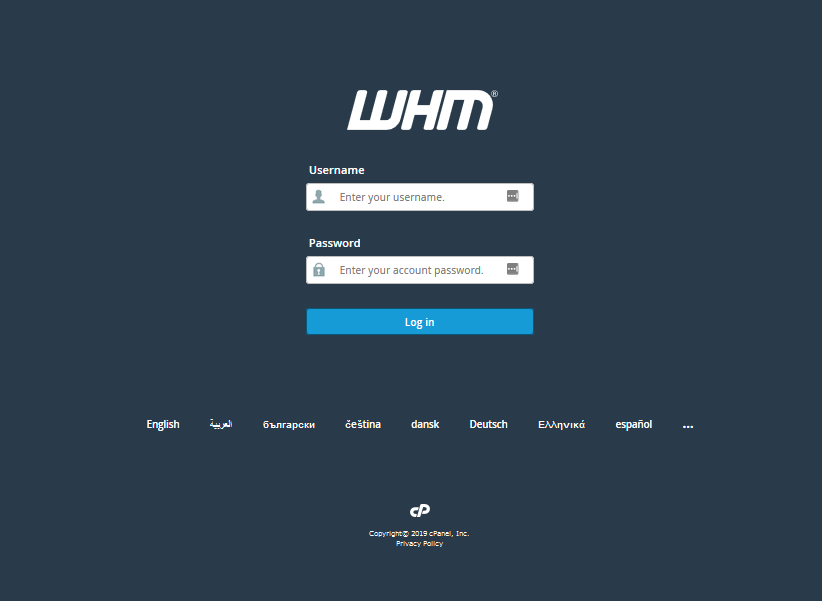
Schritt 2: Verwenden Sie den root-Benutzernamen und das Kennwort, um sich bei whm anzumelden. Danach werden Sie von der WHM-Landing-Seite begrüßt.
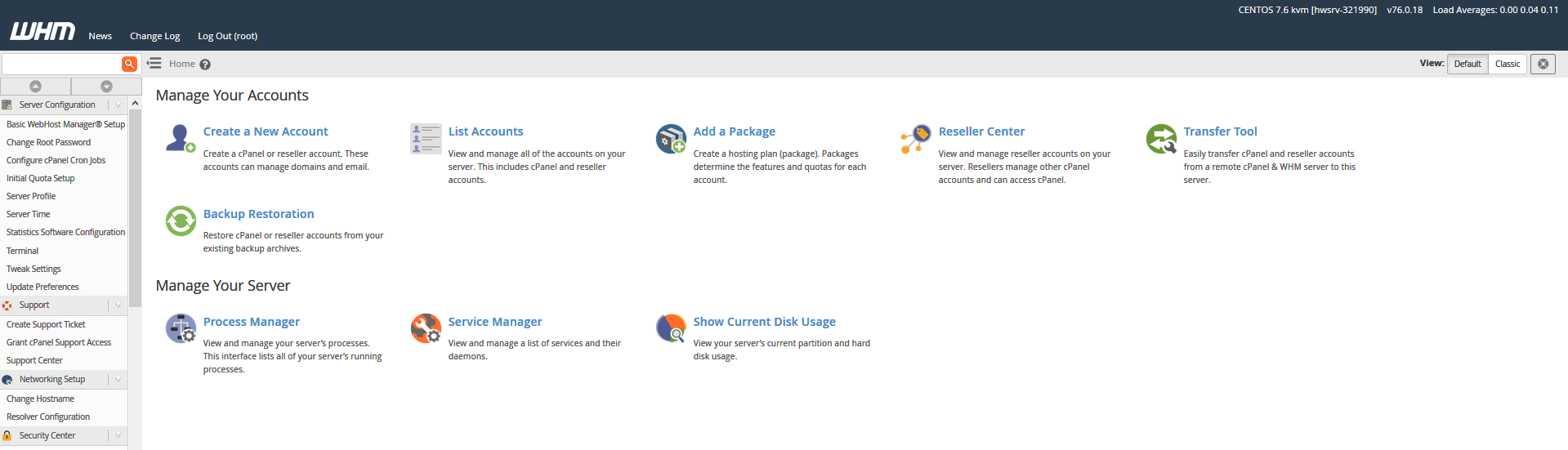
Schritt 3: Geben Sie im Suchfilter oben links Folgendes ein Basic Klicken Sie auf die einzige Option, die unten angezeigt wird.Dies führt uns zur grundlegenden WebHost Manager-Setup-Seite.Sie müssen zum unteren Rand der Seite blättern, um in den NameserversEners zu gelangen.
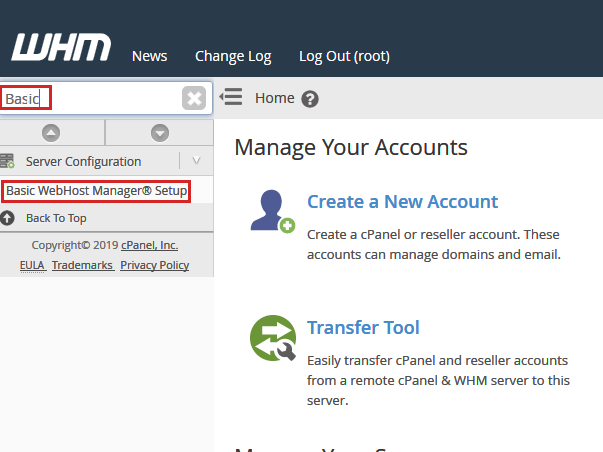
Schritt 4: Klicken Sie auf, um für jeden Nameserver unterschiedliche IP-Adressen zu konfigurieren Adressdatensätze konfigurieren neben allen Einträgen. Geben Sie jede IP-Adresse ein, die Sie wie unten angegeben einstellen möchten. Ändern Sie ansonsten die vorgelegten Kästchen, um die Nameserver-URLs vorzuspiegeln.
Einzelne IP-Adresse:
Wenn Sie eine einzige IP-Adresse haben, ist dies ausreichend.Beide Nameserver werden der DNS-Zone-Datei der Stammdomäne als Namensaufzeichnungen hinzugefügt, um Punkte, an denen sie erforderlich sind.
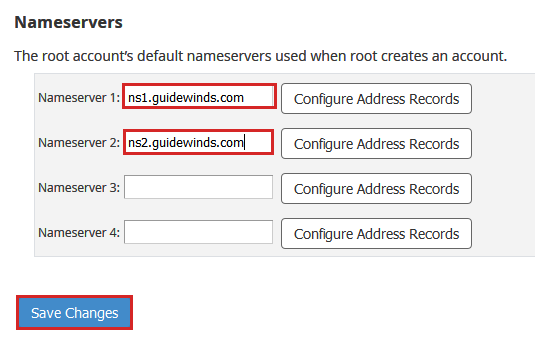
Separate IP-Adressen:
Wenn Sie jeden Nameserver eine IP-Adresse zuweisen möchten, verwenden Sie die Schaltfläche Adressaufzeichnungen konfigurieren. Der obere skizzierte Ort ist der aktuelle Nameservers-Datensatz. Der untere skizzierte Ort ist, wo Sie den neuen Datensatz eingeben.
Sie landen auf einer Seite, die angeben können, "Dieses System hat keine kostenlosen IPs."Dies ist normal und nur informativ.Alternativ kann die folgende Seite die Anzahl der verbleibenden IP-Adressen anzeigen, die bleiben.In jedem Fall wurden die Änderungen erfolgreich gespeichert.Sie können ein verwenden DNS-Überprüfung System, um zu überprüfen, ob Ihre Domäne auf Ihre aktuelle IP-Adresse auflöst.
Gemeinsame IP-Adresse:
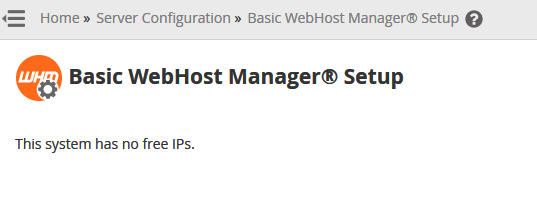
IP-Adressen verfügbar
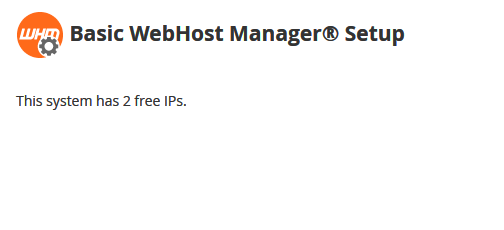
Die globale Verbreitung von DNS-Änderungen kann bis zu 3 bis 24 Stunden dauern. Du darfst Leeren Sie Ihren DNS-Cache Um sicherzustellen, dass Sie keine zwischengespeicherte DNS-Suche von Ihrem ISP sehen.
Sie haben jetzt erfolgreich private Nameservers in WHM eingerichtet. Sie können nun die Nameservers bereitstellen, die den zukünftigen Domänen eingerichtet sind, die Sie innerhalb von WHM verwenden möchten.
Geschrieben von Hostwinds Team / August 24, 2018
